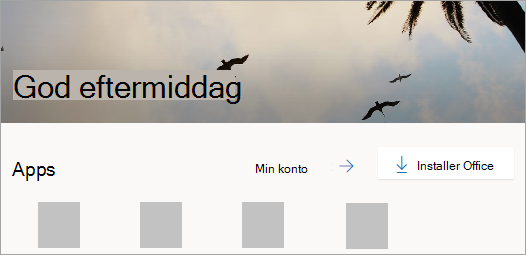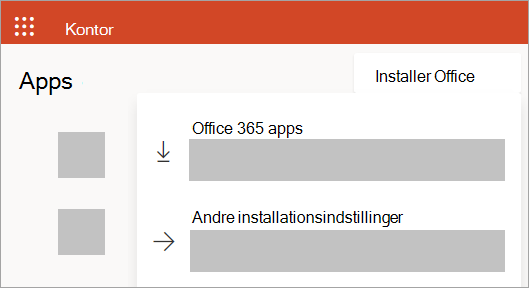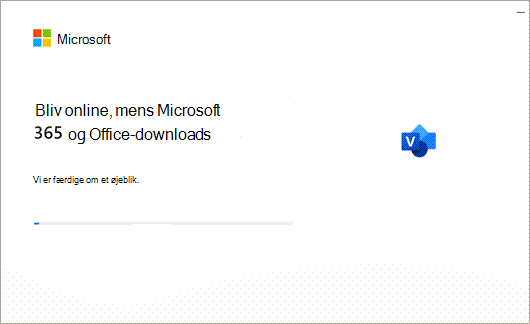Installer Visio eller få adgang til Visio til internettet
Gælder for
Visioer ikke inkluderet i Office-pakken. Det sælges som en selvstændig ansøgning. Hvis du ikke har Visiokan du købe den eller prøve den nu. Kom i gang her:
Hvilken version af Visio har du?
Før du fortsætter, skal du vide, hvilken version af Visio du skal bruge: skrivebordsappen eller webappversionen. Kun nogle versioner af Visio omfatter skrivebordsappen.
-
Hvis du har Visio-abonnement 2 eller en version uden abonnement, f.eks. Visio Professional eller Visio Standard 2024, 2021 eller 2019, kan du installere og bruge skrivebordsappen.
-
Hvis du har Visio-abonnement 1, kan du kun få adgang til Visio via webappversionen. Du kan få mere at vide om, hvordan du får adgang til Visio på denne måde, ved at vælge fanen Web nedenfor.
Tip!: Hvis du bruger Visio på arbejdet eller i skolen, og du ikke er sikker på, om du har enVisio-abonnement 1 eller Visio-abonnement 2 licens, skal du kontakte din it-administrator.
Tip!: Hvis du er ejer af en lille virksomhed og leder efter flere oplysninger om, hvordan du konfigurerer Microsoft 365, kan du gå til Hjælp og læring til små virksomheder.
Afhængigt af din version skal du vælge den korrekte fane nedenfor (Windows eller web) for, hvordan du vil have adgang til Visio.
Installér Visio (Visio-abonnement 2eller Visio Professional)
Nedenfor kan du se, hvordan du installerer skrivebordsappen, der følger medVisio-abonnement 2og ikke-abonnementsversioner af Visio Professional eller Visio Standard 2024, 2021, 2019 eller 2016. Hvis du harVisio-abonnement 1 se trinnene under fanen Web .
Trin 1: Knyt Visio til din konto
Hvis du vil installere Visio skal en licens være knyttet til din Microsoft-konto eller arbejds- eller skolekonto. Hvilken konto du bruger, afhænger af, hvilken version af Visio du har.
Visio Professional (eller Standard)
Version uden abonnement
Indløs en produktnøgle Har du ikke fået en?
Hvis din produktnøgle allerede er knyttet til din Microsoft-konto, skal du gå til Trin 2.
-
Gå til office.com/setup.
-
Log på med en eksisterende eller ny Microsoft-konto, og angiv din produktnøgle.
Når Visio er knyttet til din Microsoft-konto, behøver du ikke længere produktnøglen. Den vil altid være knyttet til din konto, og du kan downloade appen igen eller administrere din licens fra account.microsoft.com.
Visio-abonnement 2
Din arbejds- eller skolekonto bør allerede have en tildelt licens til Visio-abonnement 2. Fortsæt ned til trin 2.
Hvis du ikke kan udføre Trin 2, skal du kontakte din it-administrator for at få en Visio-abonnement 2 licens tildelt.
Bemærk!: Hvis du er Microsoft 365-administratoren, der er ansvarlig for tildeling af licenser, kan du se Tildel licenser til brugerne og Installationsvejledning til Visio.
Trin 2: Log på for at hente Visio
Før du begynder Kontrollér, at din pc opfylder systemkravene.
Hvilken konto du logger på med, afhænger af, hvilken version af Visio du har. Følg trinnene for din version.
Visio Professional (eller Standard)
Versioner uden abonnement
-
Gå til microsoft365.com , og hvis du ikke allerede er logget på, skal du vælge Log på.
-
Log på med Microsoft-konto, som er tilknyttet til din engangskøbsversion af Visio.
Bemærk!: Hvis du allerede er logget på microsoft365.com med en arbejds- eller skolekonto, skal du logge af den og derefter logge på igen med din Microsoft-kontoeller højreklikke på browseren på proceslinjen for at starte en privat browsersession eller en incognito-browsersession.
Har du glemt kontooplysningerne? Klik på Jeg har glemt, hvilken konto jeg bruger med Office.
-
Vælg Installér Office fra Microsoft 365 hjemmesiden.
-
I account.microsoft.com-portalen skal du vælge Abonnementer i sidehovedet.
-
Find versionen af Visio, som du vil installere, og vælg Installér. Hvis du har flere Microsoft 365produkter, skal du muligvis rulle gennem listen over produkterne, der er knyttet til denne Microsoftkonto.
Tip!: Hvis du vil installere Visio på et andet sprog eller installere 64-bit-versionen, skal du vælge linket Andre indstillinger. Vælg det sprog og den bitversion, du ønsker, og vælg derefter Installér.
Visio-abonnement 2
-
Gå til microsoft365.com , og hvis du ikke allerede er logget på, skal du vælge Log på.
-
Log på med DEN arbejds- eller skolekonto, der er tilknyttet denne version af Visio.
Bemærk!: Hvis du allerede er logget på med en Microsoft-konto, skal du logge af og derefter logge på med den arbejds- eller skolekonto, du bruger til dit abonnement, eller du kan højreklikke på din browser på proceslinjen for at starte en privat browsersession.
Har du glemt kontooplysningerne? Klik på Jeg har glemt, hvilken konto jeg bruger med Office.
-
Vælg Installér apps på startsiden Microsoft 365 . Du kan også vælge Apps i venstre navigationsrude og derefter vælge Installér apps.
-
Vælg Visio fra apprullemenuen.
Tip!: Hvis Visio ikke er angivet, betyder det sandsynligvis, at du ikke har en licens. Kontakt din administrator, og bed om at få tildelt en.
-
Vælg dit sprog.
-
Vælg Installer.
Visio skulle nu begynde at downloade. Følg vejledningen i Trin 3: Installer Visio for at fuldføre installationen.
Trin 3: Installer Visio
-
Afhængigt af din browser skal du vælge Åbn (i Edge eller Chrome). Eller gå til den placering, hvor OfficeSetup.exe downloadet, og åbn den.
Hvis du får vist prompten Kontrol af brugerkonti, hvor der stårVil du tillade, at denne app foretager ændringer på din enhed?, skal du klikkeJa.
Installationen begynder.
-
Installationen er fuldført, når du ser sætningen Du er klar!
-
Vælg Luk.
Jeg har ikke en produktnøgle til mit engangskøb af Visio
Hvis du har Visio Professional eller Standard via ét af følgende har du måske ikke en produktnøgle eller en tilknyttet konto. Se i stedet disse trin for at installere din version af Visio.
-
Microsoft HUP: Du har købt Visio til personligt brug gennem din virksomheds HUP-fordel og har en produktnøgle. Gå til Installér Office via HUP (de samme trin gælder for alle enkeltstående Microsoft 365 produkter, der er købt via HUP).
-
Volumenlicenseringsversioner: It-afdelinger bruger ofte forskellige metoder til at installere volumenlicensversioner af VisioVisio i organisationen. Kontakt din it-afdeling for at få hjælp.
-
Tredjepartsforhandler: Du har købt VisioVisio fra en tredjepart, og du har problemer med produktnøglen.
Adgang til Visio til internettet
Både Visio-abonnement 1 og Visio-abonnement 2 kan få adgang til Visio til internettet. Med Visio-abonnement 1 er det dog den eneste måde, du kan få adgang til Visio på, da skrivebordsappen ikke følger med Visio-abonnement 1.
Gør følgende for at få adgang til Visio til internettet.
-
Gå til visio.cloud.microsoft.
-
Hvis du bliver anmodet om det, skal du logge på med din arbejds- eller skolekonto.
Du kan få mere at vide om denne version af Visio under Oversigt over Visio til internettet.